ホームページ >システムチュートリアル >Windowsシリーズ >win7 のハードウェアまたはソフトウェアの変更によって発生する繰り返し発生する永続的な問題を解決する
win7 のハードウェアまたはソフトウェアの変更によって発生する繰り返し発生する永続的な問題を解決する
- 王林転載
- 2023-12-29 13:53:351457ブラウズ
最近、編集者は、多くの win7 ユーザーが、ハードウェアまたはソフトウェアが変更されたことをシステムが繰り返し表示し続けるという問題に遭遇していることを発見しました。この問題が発生した場合でも、心配しないでください。まず、最後の設定を復元してみてください。それでもうまくいかない場合は、セーフ モードでドライバーを削除できます。最後に、システムを再インストールする方法があります。以下、一緒に見ていきましょう。

Win7 はハードウェアまたはソフトウェアを変更したため、解決策が繰り返されます
方法 1
1. 起動時に「F8」キーを押してください。詳細オプションを選択し、
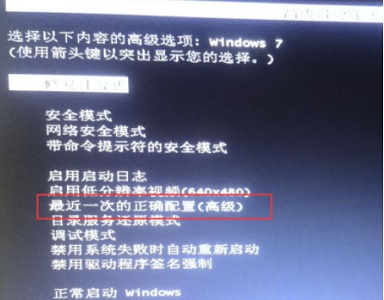
方法 2
#1 に示すように、「最後の正しい構成」を選択します。正しい構成の復元に失敗した場合は、上のボタンを使用して詳細オプションに入り、「セーフ モード」に入ります
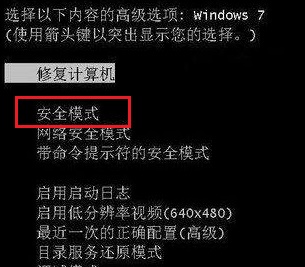
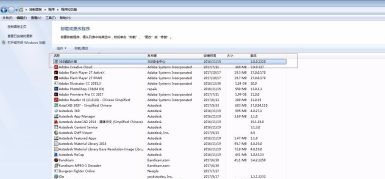

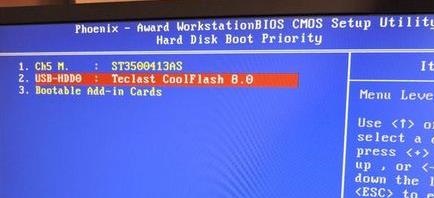

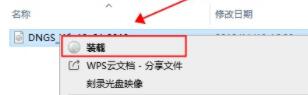
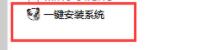
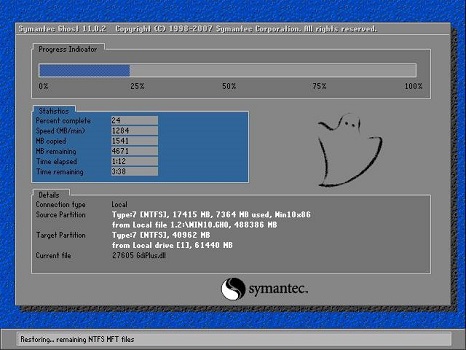
以上がwin7 のハードウェアまたはソフトウェアの変更によって発生する繰り返し発生する永続的な問題を解決するの詳細内容です。詳細については、PHP 中国語 Web サイトの他の関連記事を参照してください。
声明:
この記事はsomode.comで複製されています。侵害がある場合は、admin@php.cn までご連絡ください。

